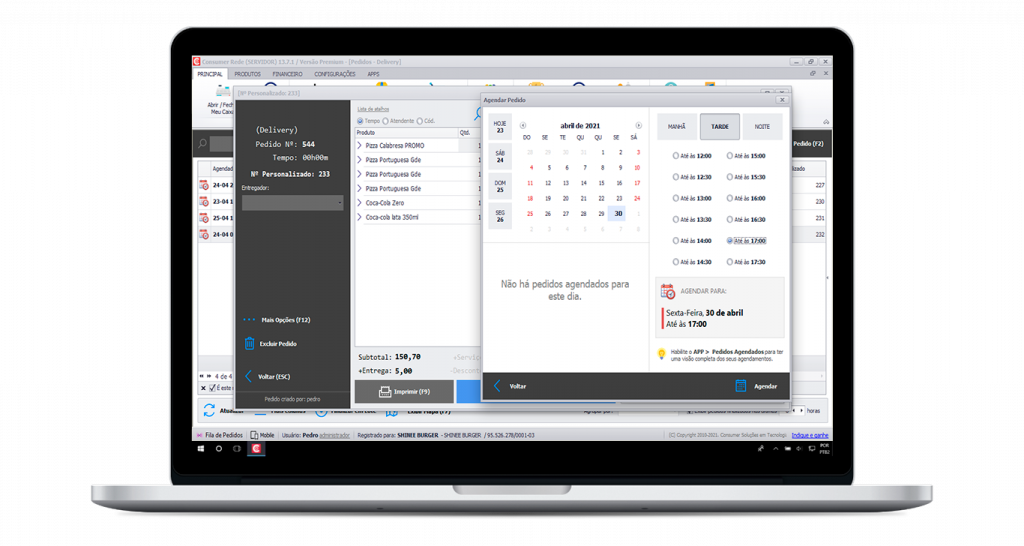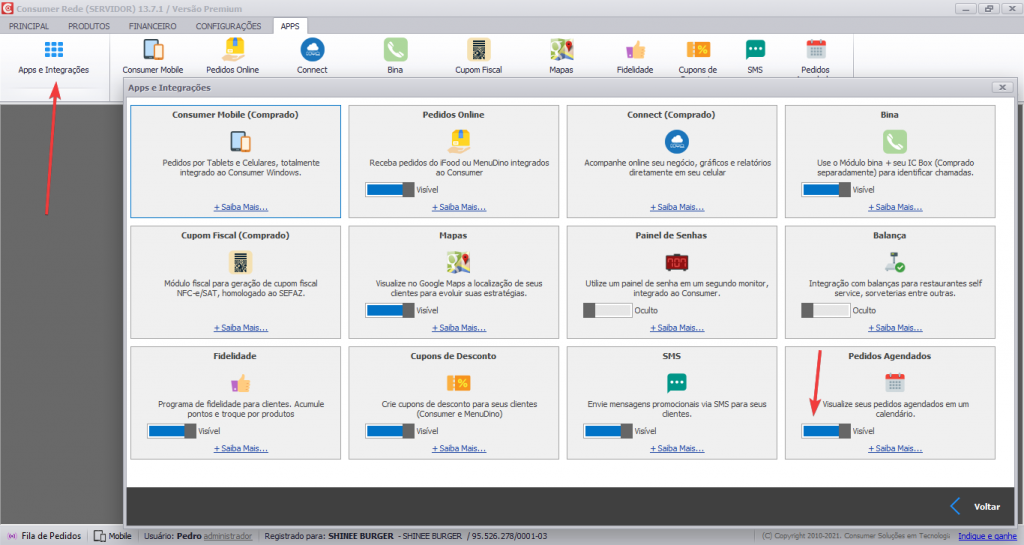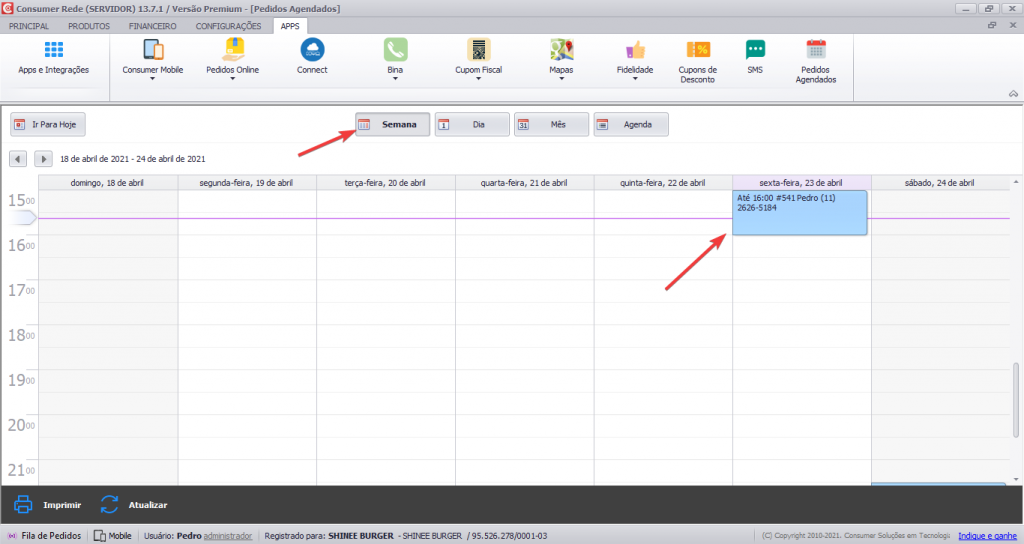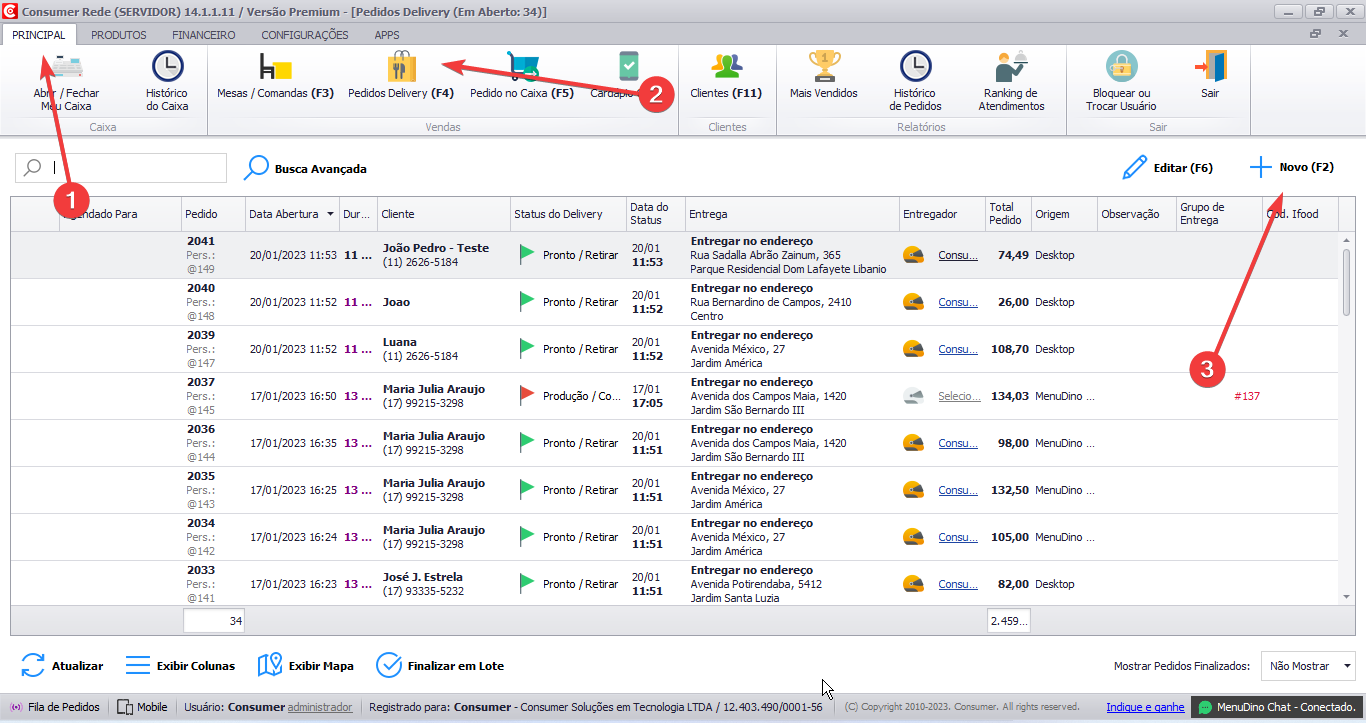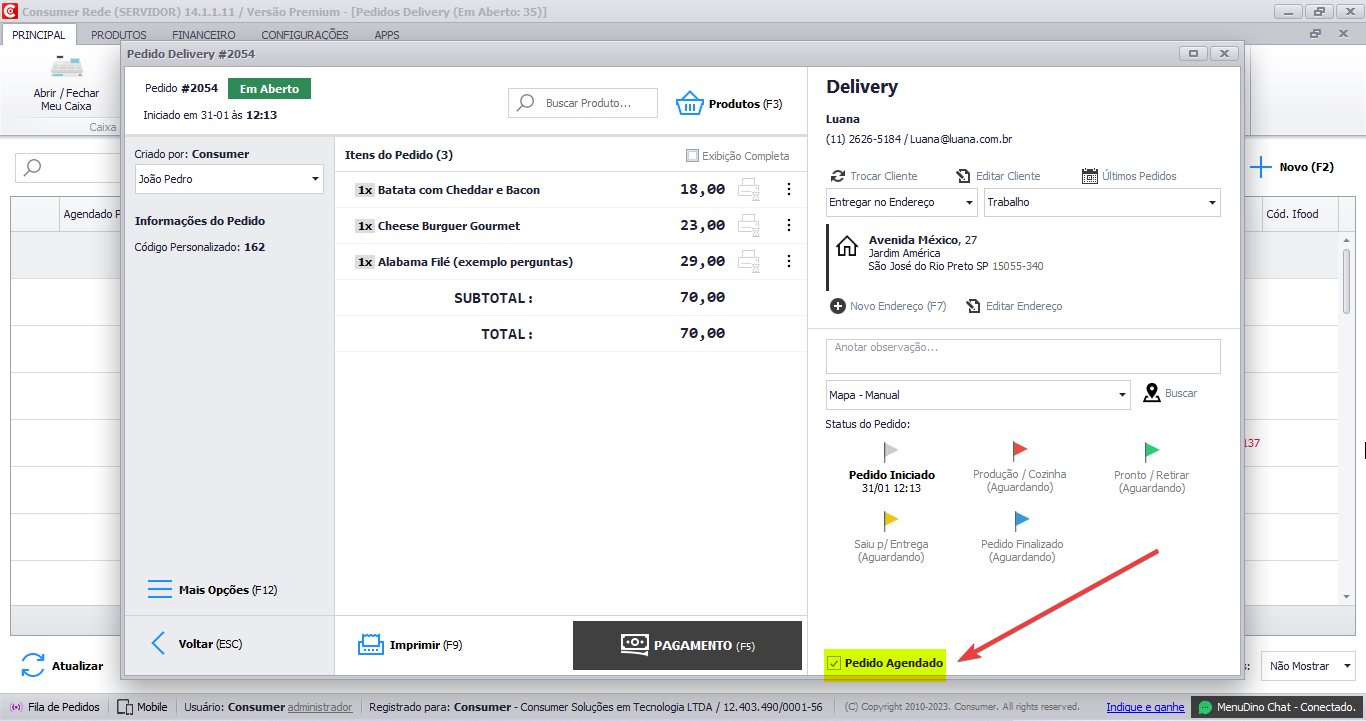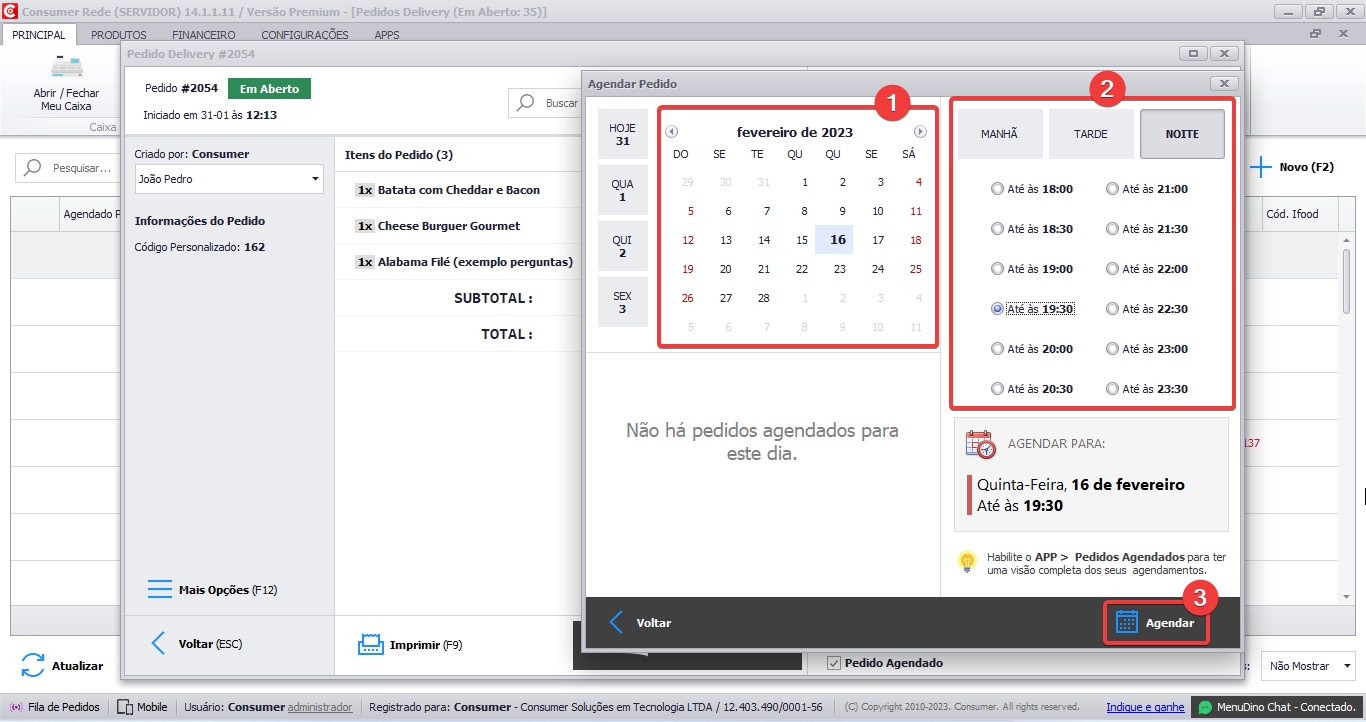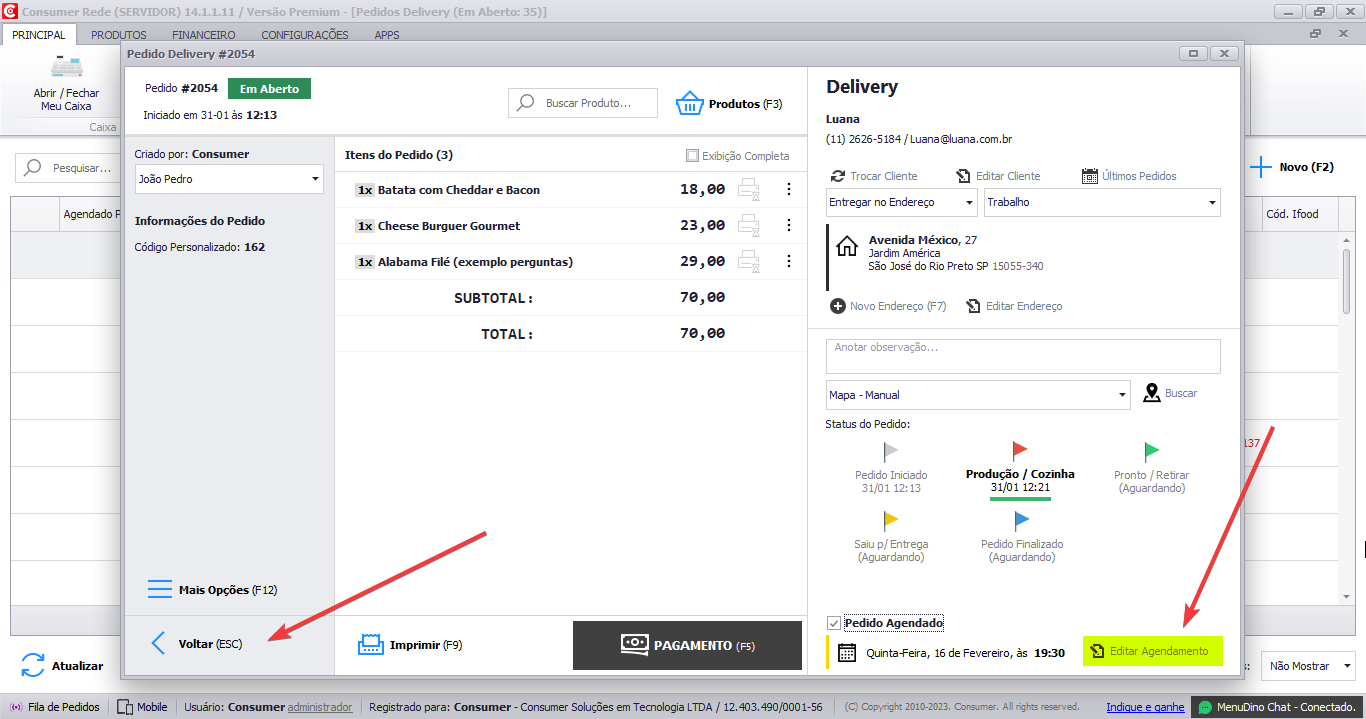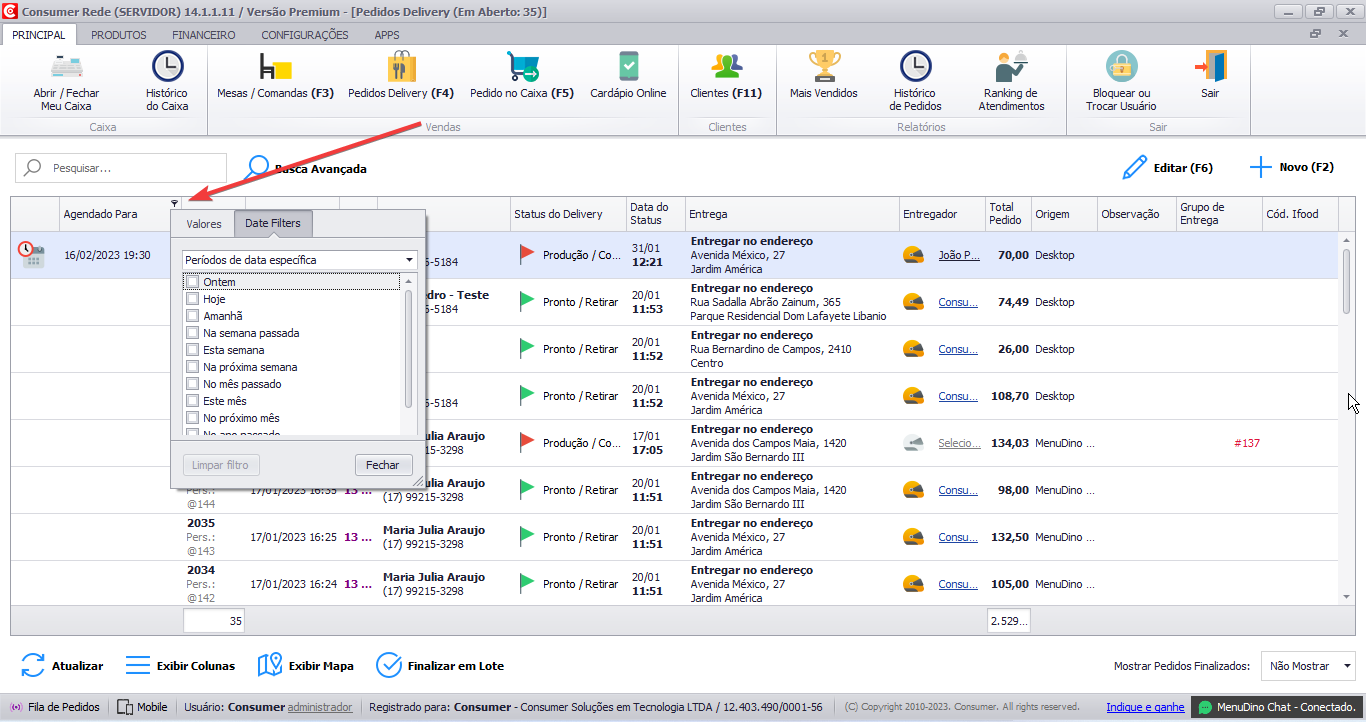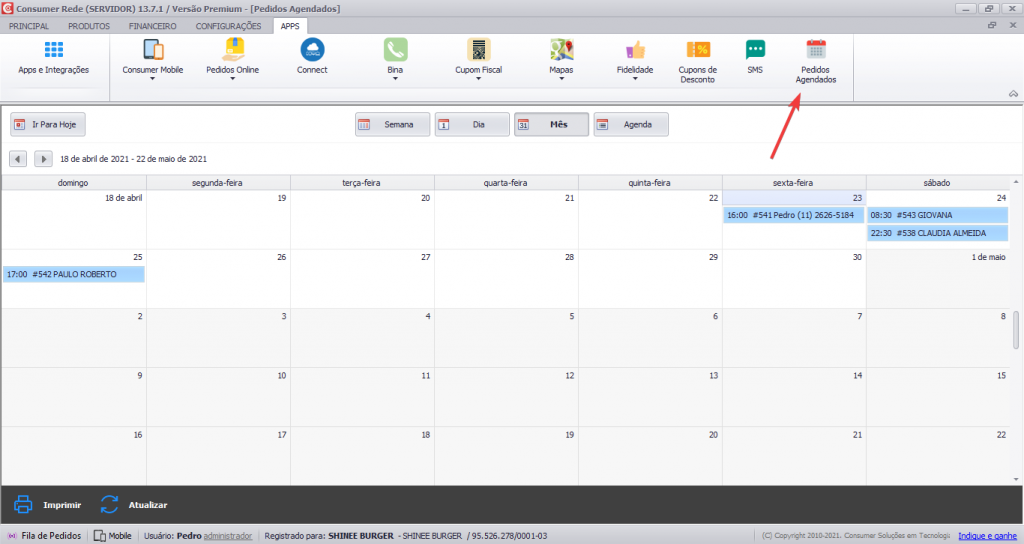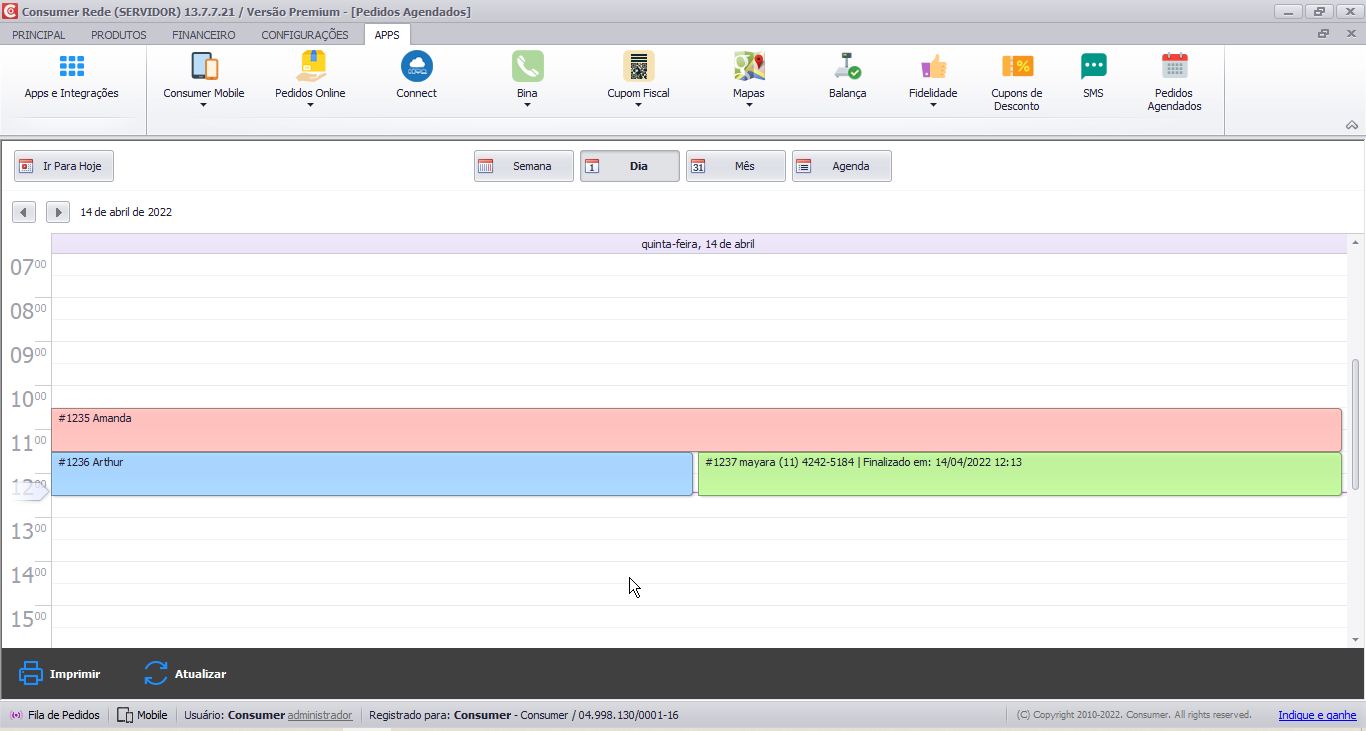Introdução
O Consumer desenvolve soluções completas para a área da alimentação. Sabia que o Consumer permite que você gerencie pedidos agendados de uma forma profissional e completa? Clique aqui e veja como permitir agendamentos no Site Delivery.
Já neste manual, veremos como agendar pedidos no Consumer Desktop e ainda gerenciá-los com muita praticidade, para uma organização, produção e entrega completas.
Ativando o agendamento 🕗📆
O primeiro passo é acessar Apps -> Apps e Integrações e ativar a agenda do Consumer:
A partir de agora, você poderá agendar pedidos e controlá-los por meio da Agenda de Pedidos:
Essa agenda pode ser impressa, como vemos acima, e você pode filtrar o período de pedidos por mês, dia ou semana:
E todos os pedidos aparecem na agenda, tanto os lançados no Consumer Desktop quanto os enviados pelos clientes no Site Delivery! 🕕 🛵👨💻
Como agendar pedidos pelo Consumer Desktop
Você pode agendar pedidos no Consumer Desktop para a data que desejar: para o mesmo dia, outros dias ou até meses e anos!
Assim que atender o cliente, abra a tela Principal -> Pedidos Delivery:
Identifique o cliente, lance os produtos normalmente, clique em entrega ou retirada e depois em Agendado:
A seguinte tela de agendamento irá se abrir, então basta você escolher o dia, mês e ano que o cliente escolheu, além do período e horário para o preparo do pedido. Por fim, clique em Agendar:
Pronto! Viu como é simples? Você ainda pode editar, caso o cliente mude de ideia, ou clicar em Voltar para deixar o pedido agendado no sistema:
Na mesma tela do Delivery, é possível filtrar os pedidos agendados por período:
E como mostrei no início deste manual, é possível controlar os pedidos em uma agenda profissional, acessando Apps -> Pedidos Agendados:
Na sua agenda, além de controlar os pedidos visualizando-os direto no calendário, também é possível saber quando algum já passou do prazo (sinalizado com a cor vermelho) e quais ainda estão dentro do prazo para ser entregue (sinalizados pela cor azul):
Para aprender como receber e imprimir seus pedidos delivery, clique aqui.